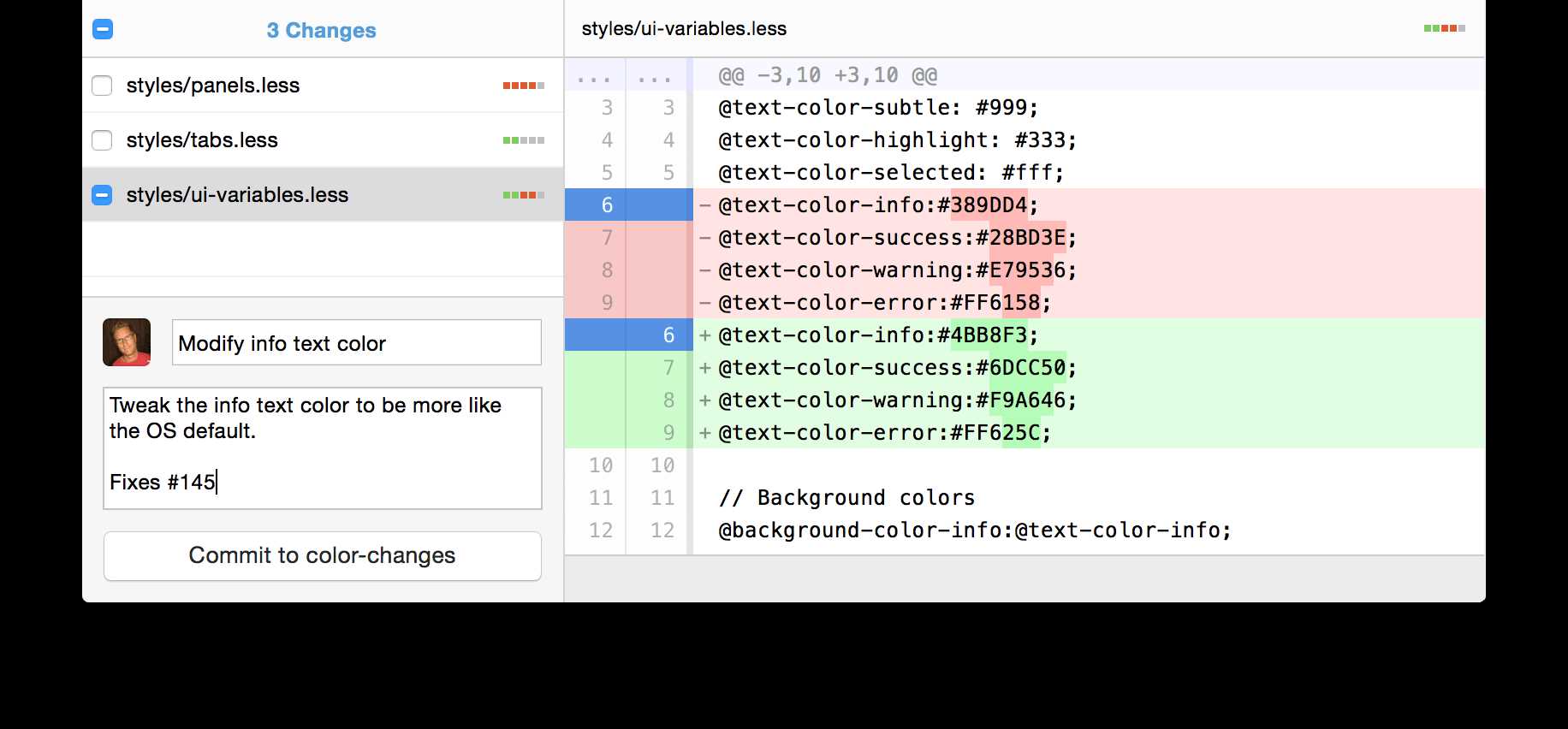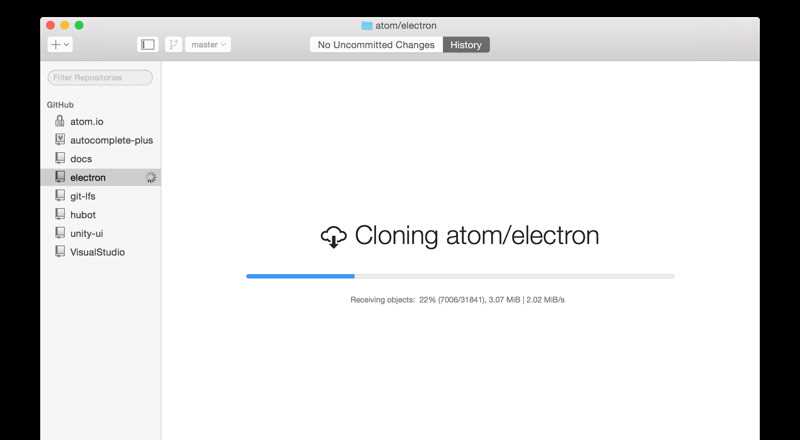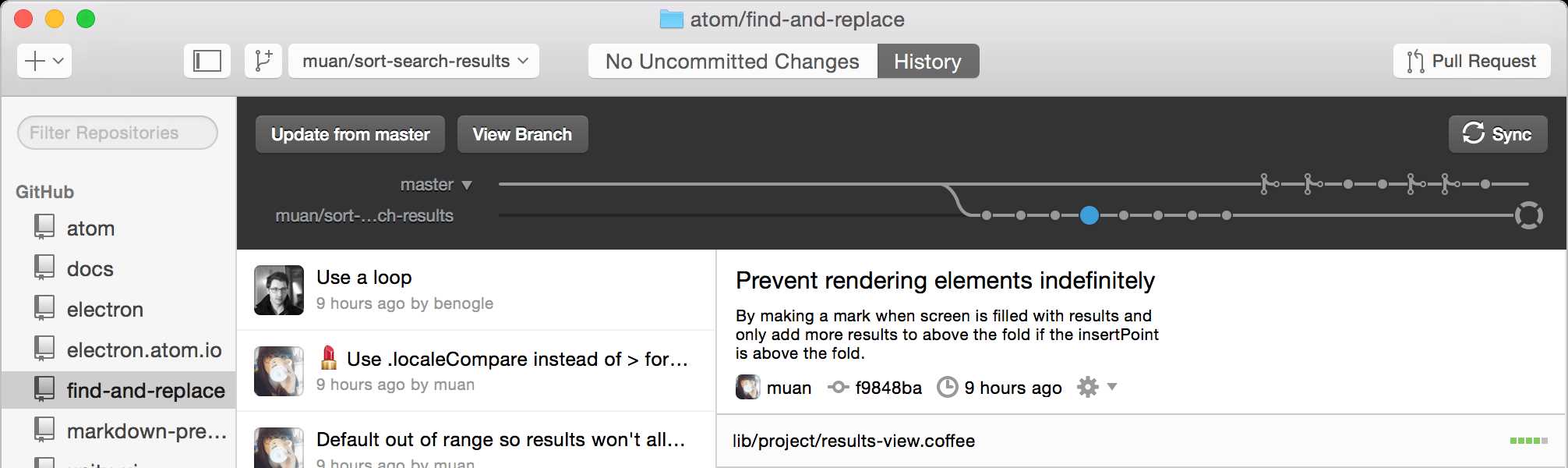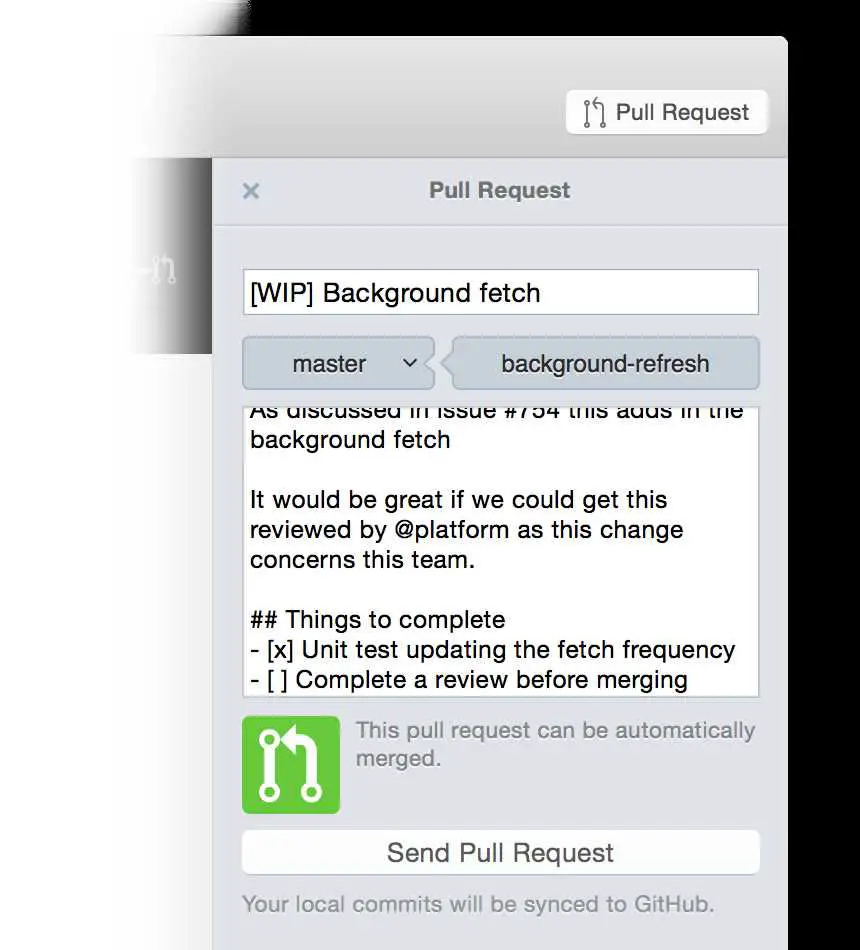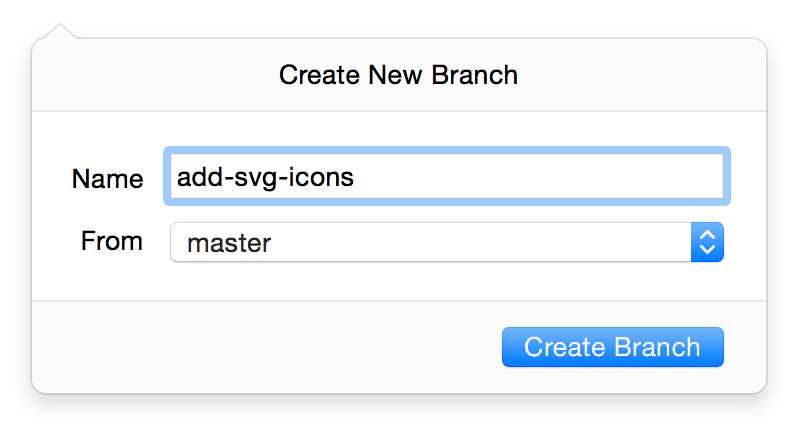87
デスクトップからのシンプルなコラボレーションGitHub Desktopは、GitHubおよびGitHub Enterpriseのプロジェクトにシームレスに貢献する方法です。MacおよびWindowsで利用可能作業中のすべてのプロジェクトがサイドバーに一覧表示されます。新しいプロジェクトを開始する場合は、リポジトリドロップダウンメニューを使用して、新しいリポジトリを作成するか、GitHub.comから既存のリポジトリを直接クローンします。ブランチは、GitHubで変更を提案し、コードを確認するために不可欠です。ブランチは、リポジトリビューの左上隅で常に利用できます。現在のブランチを選択してブランチを切り替えるか、新しいブランチを作成します。コミットされていない変更の差分を表示し、変更を構成するファイル(または特定の行)を選択して完全なコミットを作成します。概要と説明を入力し、コミットします。履歴を確認する比較グラフで変更とコミットを視覚化します。グラフでコミットを選択して、ローカルブランチの履歴をナビゲートできます。コミットに満足したら、GitHub Desktopを終了したりコマンドラインに触れたりすることなく、プルリクエストを開いてレビューとディスカッションを行うことができます。ローカルブランチとリモートブランチのコミットを参照して、マージする必要のある変更をすばやく明確に確認します。アプリから直接デプロイするために、コードをmasterブランチにマージすることもできます。
ウェブサイト:
https://desktop.github.comカテゴリー
MacのGitHub Desktopの代替
314
259
42
33
18
17
16
16
Ungit
Git GUI(WebUI)。
11
Sublime Merge
Sublime Mergeは、Sublime Textと同じパフォーマンスプラットフォーム上に構築された高速で直感的なGitクライアントです。